








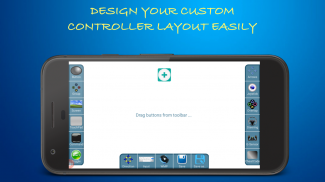

Controller-PC Remote & Gamepad

Descriere Controller-PC Remote & Gamepad
Aplicație pentru controlul computerului de la distanță prin Wi-Fi. Va trebui să instalați PC Remote Controller Receiver pe computer.
AVERTISMENT:
Unele antivirus îl pot semnala ca Virus, dar NU este și poate fi necesar să permiteți în mod explicit aplicația. NU descărcați dacă nu aveți încredere.
Descărcați configurarea aplicației PC Controller Receiver de aici
https://github.com/Moboalien/Controller/raw/main/controller_pc_v18.zip
Descărcați versiunea portabilă pentru PC Controller Receiver. (Nu se recomandă utilizarea numai dacă prima nu funcționează)
https://github.com/Moboalien/Controller/raw/main/controller_pc_v18_portable.zip
NOTĂ
:- Creați
hotspot Wifi de pe smartphone
și conectați-vă computerul, dacă vă confruntați cu întârzieri sau dacă vă deconectați, deoarece se poate datora semnalelor Wifi slabe.
Caracteristici:
• Poate fi folosit pentru a juca jocuri folosind dispozitivul Android ca
Joystick/Control
.
• Controlere încorporate pentru multe jocuri populare, cum ar fi
Counter Strike, GTA Sanandreas, Call of Duty, NFS Most Wanted
etc., care pot fi foarte personalizate.
• Utilizatorii își pot crea propriul
joystick personalizat
și tastele de la tastatură Map pentru acesta.
•
Comenzile de direcție
pot folosi
senzorul G/Roata
pentru a îmbunătăți experiența de joc.
• Folosiți
Speed Gear
pentru a limita viteza în jocurile de curse (Experimental).
• Folosiți butonul Cheat pentru a introduce
Cheatcode
printr-un singur clic.
• Permite utilizarea dispozitivelor Android ca
Tastatură/Mouse fără fir
• Poate fi folosit și ca
Afișaj cu ecran tactil
al PC-ului
• Utilizați butonul de comandă pentru a rula o
comandă DOS
printr-un singur clic.
• Controlere încorporate în
Media player
.
•
Suport multiplayer
(două dispozitive pot fi conectate simultan).
Versiune fără anunțuri:-
https://play.google.com/store/apps/details?id=com.moboalien.satyam.controller.paid
Cum să vă conectați?
:
• Instalați „Aplicația Receiver” în computerul dvs. de la linkul dat mai sus și setați Cheia pentru conexiune. Asigurați-vă că permiteți accesul la rețeaua privată când vi se solicită firewall.
• Conectați dispozitivul Android și PC-ul la aceeași rețea Wi-Fi. Puteți crea un hotspot Wi-Fi de pe smartphone-ul dvs. și vă conectați PC-ul. (Ignorați acest pas dacă utilizați deja același Wi-Fi)
• Deschideți aplicația pe smartphone și faceți clic pe orice controler pe care doriți să îl utilizați, acesta vă va duce la ecranul „Conectați computerul” dacă nu este deja conectat.
• Așteptați până când vă găsește computerul și faceți clic pe pictograma afișată atunci când vă găsește computerul (asigurați-vă că aplicația de receptor pentru PC rulează pe computer. Se rulează în fundal, verificați pictograma din „tava de sistem” prezentă în partea de jos - colțul din dreapta al ecranului computerului).
• Va solicita cheia pe care ați setat-o la pasul 1.
• După ce ați introdus Cheia, vă conectați la computer.
• Dacă nu vă poate găsi computerul, faceți clic pe pictograma „Ajutor” din colțul din dreapta sus al ecranului „Conectați computerul” pentru a verifica soluțiile posibile.
• Vedeți videoclipul demonstrativ: https://youtu.be/xW4FqeemqHg?list=PLl-2bS8NUbhTi5h6PNbRY0212hP-k-UNM&t=698
Conectarea utilizând cablul de date
Conectați-vă telefonul la computer folosind cablul de date și activați tethering-ul USB pe smartphone. Apoi verificați adresa IP a computerului dvs. corespunzătoare interfeței conectate (ar trebui să fie ca 192.168.42.xxx) și introduceți-o manual pe ecranul Connect.
Limitări
:
• Este posibil să nu funcționeze pentru unele jocuri.
• Receptor disponibil numai pentru Microsoft Windows.
• Este posibil ca modul mouse să nu funcționeze când sistemul solicită permisiunea UAC. (funcția de securitate Windows)




























